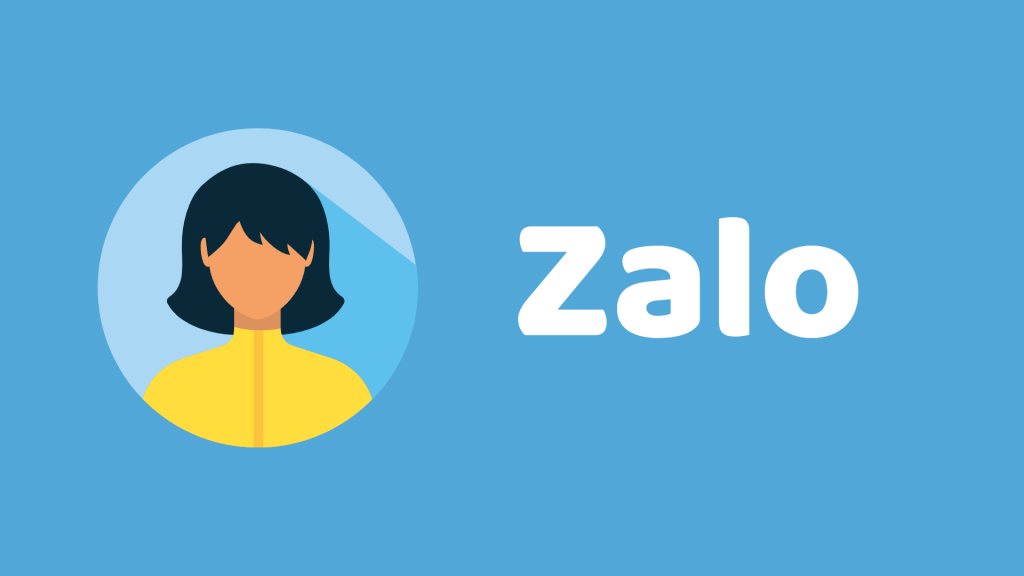Khi dùng Zalo nhiều người muốn điều chỉnh ảnh đại diện ẩn để tránh bị làm phiền nhưng không biết phải làm thế nào? Hãy cùng ATPCare tham khảo tham khảo bài viết dưới đây để biết cách ẩn ảnh đại diện Zalo đảm bảo quyền riêng tư nhé!
Hướng dẫn cách đổi ảnh đại diện Zalo mà không ai hay biết
Dưới đây là cách ứng dụng khi mà bạn muốn điều chỉnh ảnh đại diện mà không muốn ảnh hiện lên trên bảng tin (nhật ký) Zalo.
Tuy vậy, nếu như ai đó vào trang riêng cá nhân của bạn, họ vẫn có thể nhấn coi và tương tác với ảnh đại diện của bạn.
Bước 1: Mở Zalo > Chuyển qua tab Thêm > Vào trang cá nhân của bạn.
Vào trang cá nhân Zalo của bạn
Bước 2: bấm vào ảnh đại diện > Chọn mục Chọn ảnh từ thiết bị.
Bấm vào avatar và chọn ảnh theo như nhu cầu của bạn: chụp ảnh mới hoặc lấy từ thiết bị
Bước 3: Chọn hình ảnh mà bạn muốn đổi làm ảnh đại diện > Bỏ dấu tick ở mục share lên nhật ký > Nhấn Xong.
Chọn ảnh mà bạn muốn rồi nhấn bỏ dấu tick ở mục share lên nhật ký và nhấn xong là hoàn thành
Hướng dẫn cách ẩn ảnh đại diện Zalo ở trạng thái chỉ mình tôi
Với cách làm này, bạn sẽ có thể ẩn ảnh Zalo ở trạng thái chỉ mình tôi mà người xung quanh không thể tương tác, thả tim hay bình luận vào ảnh của bạn.
Bước 1: Vào Zalo > Chuyển qua tab Thêm > Vào trang cá nhân của bạn.
Vào Zalo cá nhân của bạn
Bước 2: bấm vào hình biểu hiện Zalo của bạn > Chọn chụp ảnh mới hay Chọn ảnh từ thiết bị tùy theo nhu cầu của bạn
Tiến hành điều chỉnh ảnh avatar Zalo
Bước 3: Chọn hình ảnh muốn đặt làm ảnh biểu hiện > Nhấn Xong.
Chọn hình ảnh muốn đổi và nhấn Xong
Bước 4: sau khi điều chỉnh ảnh biểu hiện, bạn chuyển qua tab Nhật ký > Chọn vào 3 chấm tại avatar mà bạn vừa đổi.
Chuyển qua tab Nhật ký và chọn vào 3 chấm (thiết lập)
Bước 5: Chọn thay đổi quyền xem > Bấm chọn Mình tôi.
Cài đặt chế độ chỉ mình tôi cho ảnh đại diện Zalo tại tab Nhật ký
Giải đáp một số câu hỏi thường gặp về ẩn ảnh đại diện Zalo
Có thể ngăn người khác không coi avatar Zalo của tôi hay không?
Trả lời: Không, hình đại diện ở chế độ công khai, bất kỳ ai bấm vào tiểu sử của bạn cũng có thể coi được. Bạn chỉ có khả năng chặn họ nhận xét bằng cách điều chỉnh trạng thái avatr của mình thành Chỉ mình tôi hoặc bằng cách chặn người đó coi nhật ký.
Có thể coi lại avatar cũ trên Zalo không?
Trả lời: Ở phiên bản mới nhất, Zalo không cho phép bạn nhìn lại ảnh đại diện cũ như Facebook. Nhưng đừng lo , bạn có thể lưu những bức ảnh đấy vào điện thoại, trên Google Drive hoặc nhật ký Zalo để xem lại.
Khi điều chỉnh ảnh đại diện, ảnh bìa Zalo thì có thông báo không?
Trả lời: điều này phụ thuộc vào sự kết nối của hai người trên Zalo, nếu như Zalo thấy bạn chú ý đến ai đấy thì khi họ đăng gì đó bạn có thể được thông báo từ Zalo.
Cách không cho người lạ xem nội dung của mình trên Zalo
Trả lời: đầu tiên, bạn cần đăng nhập account Zalo cá nhân của mình trên thiết bị. Trên giao diện chính của Zalo, nhấn vào biểu tượng dấu ba chấm. Kế tiếp, trên giao diện trang riêng cá nhân, bạn nhấn vào biểu tượng ổ khóa cuối cùng bên trái. Trong giao diện thiết lập thiết lập quyền riêng tư, con người kéo xuống phần Nhật ký.
Nếu như thấy hai mục Cho phép người lạ bình luận và Cho phép người lạ coi album được bật lên, bạn hãy tắt chúng đi để ngăn chặn mọi hoạt động của người lạ trên Zalo của mình như bình luận, xem ảnh nội dung cá nhân.
Tổng kết
Trên đây là hướng dẫn của ATPCare về cách ẩn ảnh đại diện Zalo để có thể bảo mật thông tin cá nhân cũng như tránh bị làm phiền. Nếu thấy hay, bạn nhớ share cho mọi người cùng biết để ủng hộ ATPCare nhé!
Xem thêm: